Sony ericsson J300I User Manual [nl]

This is the Internet version of the user’s guide © Print only for private use.
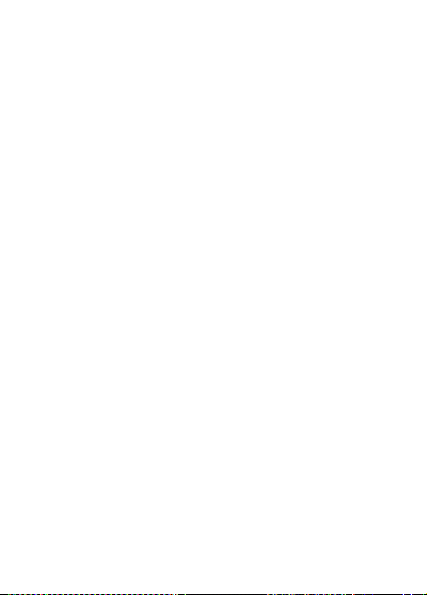
Inhoudsopgave
De functies van de telefoon . . . . . . . . . . . . . . . . . . . 5
Symbolen in de gebruikershandleiding . . . . . . . . . . 6
Bellen . . . . . . . . . . . . . . . . . . . . . . . . . . . . . . . . . . . 20
Berichten . . . . . . . . . . . . . . . . . . . . . . . . . . . . . . . . 41
Afbeeldingen . . . . . . . . . . . . . . . . . . . . . . . . . . . . . 51
Entertainment . . . . . . . . . . . . . . . . . . . . . . . . . . . . 54
Verbindingen . . . . . . . . . . . . . . . . . . . . . . . . . . . . . 61
Meer functies . . . . . . . . . . . . . . . . . . . . . . . . . . . . . 67
Problemen oplossen . . . . . . . . . . . . . . . . . . . . . . . 79
Aanvullende informatie . . . . . . . . . . . . . . . . . . . . . 84
Index . . . . . . . . . . . . . . . . . . . . . . . . . . . . . . . . . . . 95
Ga voor ondersteuning, informatie, downloads voor
inhoud en een overzicht van de pictogrammen naar
www.SonyEricsson.com/support.
This is the Internet version of the user’s guide © Print only for private use.
1
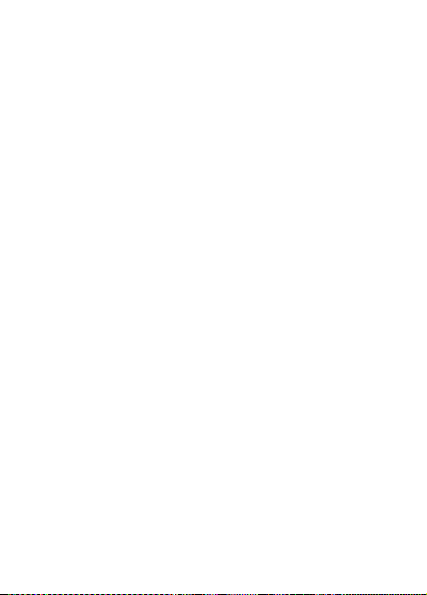
Sony Ericsson
GSM 900/1800
Eerste uitgave (maart 2005)
Deze gebruikershandleiding wordt zonder enige garantie
gepubliceerd door Sony Ericsson Mobile Communications AB.
Te allen tijde en zonder voorafgaande waarschuwing kunnen
verbeteringen en wijzigingen door Sony Ericsson Mobile
Communications AB worden aangebracht in deze
gebruikershandleiding op grond van typografische fouten, onjuiste
of achterhaalde gegevens of verbeteringen aan programmatuur
en/of apparatuur. Dergelijke wijzigingen worden natuurlijk verwerkt
in nieuwe uitgaven van deze gebruikershandleiding.
Alle rechten voorbehouden.
©Sony Ericsson Mobile Communications AB, 2005
Publicatienummer: NL/LZT 108 7618 R1A
Let op: Enkele in deze gebruikershandleiding beschreven services
worden niet door alle netwerken ondersteund. Dit geldt ook voor het
internationale GSM-alarmnummer 112.
Neem contact op met uw netwerkexploitant of serviceprovider als
u twijfelt of u een bepaalde service al dan niet kunt gebruiken.
Lees de hoofdstukken Richtlijnen voor veilig en efficiënt gebruik
en Beperkte garantie voordat u de mobiele telefoon gaat gebruiken.
Uw mobiele telefoon heeft de mogelijkheid om extra inhoud,
bijvoorbeeld ringtones, te downloaden, op te slaan en door te sturen.
Het gebruik van deze inhoud kan beperkt of verboden zijn als gevolg
van rechten van derden, waaronder auteursrechten. U, niet
Sony Ericsson, bent volledig verantwoordelijk voor extra inhoud die
is gedownload of doorgestuurd vanaf uw mobiele telefoon. Controleer
voordat u extra inhoud gebruikt, of het voorgenomen gebruik is
toegestaan onder licentie of op andere wijze geautoriseerd is.
Sony Ericsson biedt geen garantie omtrent de juistheid, integriteit
of kwaliteit van extra inhoud of enige andere inhoud van derden.
Sony Ericsson is onder geen enkele omstandigheid aansprakelijk
voor onjuist gebruik door u van extra inhoud of andere inhoud van
derden.
2
This is the Internet version of the user’s guide © Print only for private use.
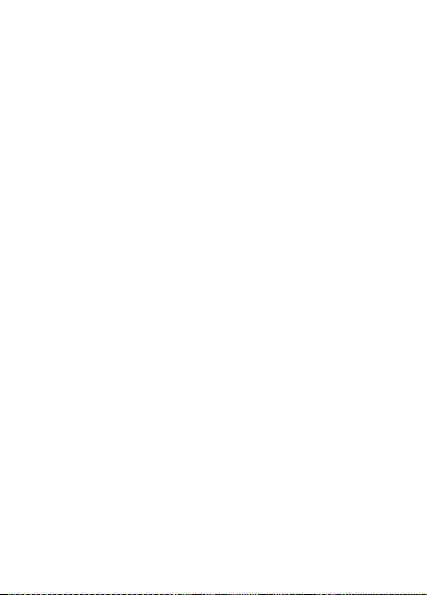
QuickShare™, PlayNow™ en MusicDJ™ zijn handelsmerken
of gedeponeerde handelsmerken van Sony Ericsson Mobile
Communications AB.
T9™ Text Input is een handelsmerk of een gedeponeerd
handelsmerk van Tegic Communications. T9™ Text Input heeft
een licentie onder een of meer van de volgende patenten: U.S. Pat.
Nos. 5,818,437, 5,953,541, 5,187,480, 5,945,928, and 6,011,554;
Canadian Pat. No. 1,331,057, United Kingdom Pat. No. 2238414B;
Hongkong Standard Pat. No. HK0940329; Republic of Singapore Pat.
No. 51383; Euro.Pat. No. 0 842 463(96927260.8) DE/DK, FI, FR, IT,
NL, PT, ES, SE, GB; en aanvullende, hangende patenten wereldwijd.
Java en alle op Java gebaseerde handelsmerken en logo's zijn
handelsmerken of gedeponeerde handelsmerken van Sun
Microsystems, Inc. in de Verenigde Staten en in andere landen.
Licentieovereenkomst voor eindgebruikers voor Sun™ Java™ J2ME™.
1 Beperkingen: de Software is vertrouwelijke, auteursrechtelijk
beschermde informatie van Sun en de eigendom van alle kopieën
berust bij Sun en/of haar licentiegevers. De klant is niet gerechtigd om
de Software te wijzigen, te decompileren, te ontleden, te decoderen,
te extraheren of anderszins aan reverse-engineering te onderwerpen.
De software mag niet als geheel of gedeeltelijk worden verhuurd,
worden overgedragen of in onderlicentie worden gegeven.
2 Exportvoorschriften: Software, inclusief technische gegevens, valt
onder de Amerikaanse exportwetten, met inbegrip van de U.S. Export
Administration Act en de daaraan verbonden bepalingen, en valt
mogelijk ook onder de export- of importvoorschriften van andere
landen. De klant komt overeen om strikt te voldoen aan dergelijke
voorschriften en erkent de eigen verantwoordelijkheid voor het
verkrijgen van vergunningen voor de export, wederuitvoer of import
van Software. Software mag niet worden gedownload of anderszins
worden geëxporteerd of wederuitgevoerd (i) naar, of naar een
staatsburger of inwoner van, Cuba, Irak, Iran, Noord-Korea, Libië,
Soedan, Syrië (met inachtneming van het feit dat deze opsomming
van tijd tot tijd kan worden herzien) of naar enig ander land waartegen
de Verenigde Staten een handelsembargo heeft ingesteld; of (ii) naar
iemand op de lijst van Specially Designated Nations van de U.S.
This is the Internet version of the user’s guide © Print only for private use.
3
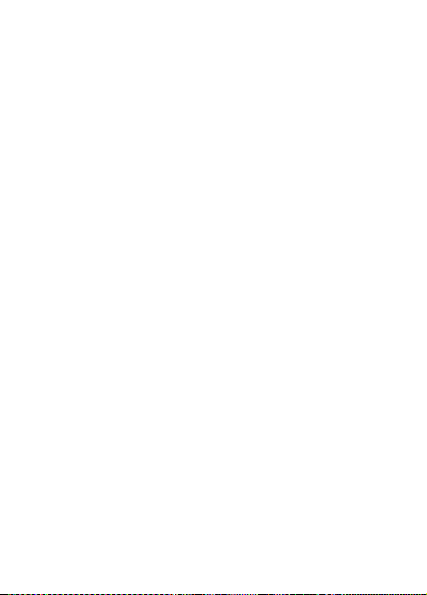
Treasury Department of in de Table of Denial Orders van het U.S.
Commerce Department.
3 Beperkte rechten: het gebruik, het kopiëren en de openbaarmaking
door de regering van de Verenigde Staten is onderhevig aan de
beperkingen die worden uiteengezet in de Rights in Technical Data
and Computer Software Clauses in DFARS 252.227-7013(c) (1) (ii)
en FAR 52.227-19(c) (2), voor zover van toepassing.
Een deel van de software van dit product valt onder het auteursrecht
© van SyncML initiative Ltd. (1999-2002). Alle rechten voorbehouden.
Andere product- en bedrijfsnamen in dit document kunnen
handelsmerken zijn van de respectieve eigenaars. Alle rechten
die hierin niet uitdrukkelijk worden verleend, zijn voorbehouden.
4
This is the Internet version of the user’s guide © Print only for private use.
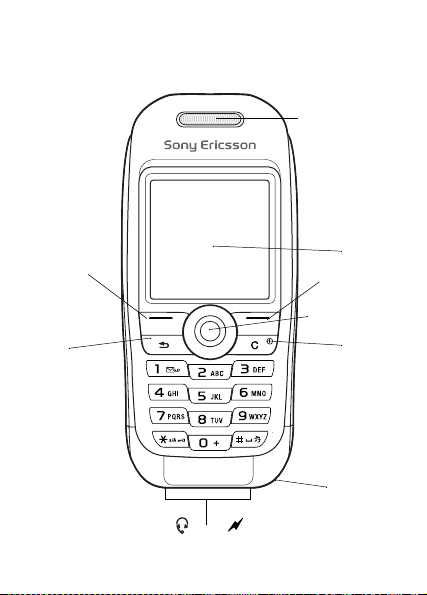
De functies van de telefoon
Gehoorgedeelte
Selectietoets
Toe ts
Ter ug
Scherm
Selectietoets
Navigatietoets
Wissen
toets
en aan/uit-
knop
Microfoon
Stereoheadset en connector van de oplader
5
This is the Internet version of the user’s guide © Print only for private use.
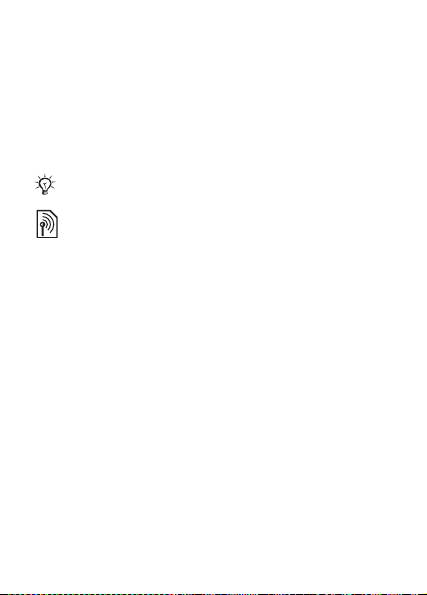
Symbolen in de gebruikershandleiding
In deze gebruikershandleiding worden de volgende
instructiesymbolen gebruikt:
% Zie ook pagina ...
} Gebruik de navigatietoets om te bladeren en te selecteren
% 15 Werken met de menu's.
Opmerking
Dit symbool geeft aan dat een service of functie
afhankelijk is van het gebruikte netwerk of abonnement.
Hierdoor zijn mogelijk niet alle menu's in uw telefoon
beschikbaar. Neem contact op met uw netwerkexploitant
voor meer informatie.
6
This is the Internet version of the user’s guide © Print only for private use.
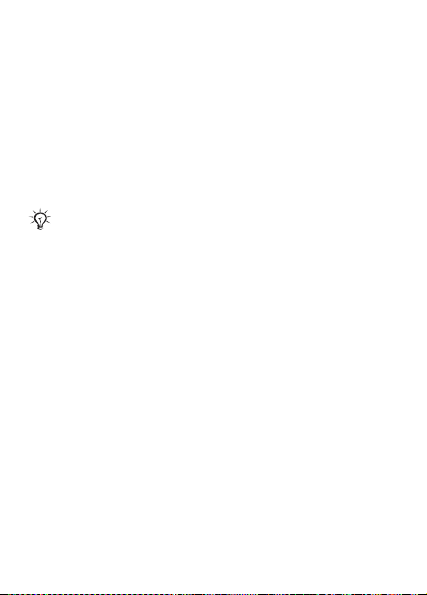
Uw telefoon monteren
De SIM-kaart plaatsen, de batterij aansluiten en opladen
om uw telefoon te kunnen gebruiken.
SIM-kaart
Als u zich aanmeldt als abonnee bij een netwerkexploitant,
ontvangt u een SIM-kaart (SIM staat voor Subscriber Identity
Module). Deze SIM-kaart bevat een computerchip waarop,
onder andere, uw telefoonnummer, de diensten die in uw
abonnement zijn opgenomen en de telefoonboekgegevens
worden opgeslagen.
Contacten opslaan op uw SIM-kaart voordat u de kaart
uit een andere telefoon verwijdert. Contacten kunnen
in het telefoongeheugen zijn opgeslagen.
% 22 Telefoonboek.
This is the Internet version of the user’s guide © Print only for private use.
7
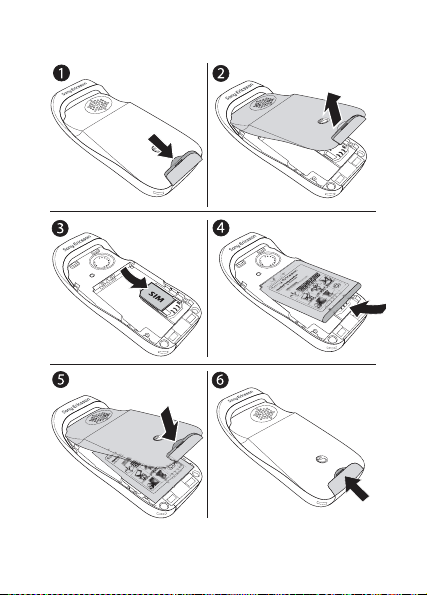
De afdekking verwijderen en de SIM-kaart plaatsen
8
This is the Internet version of the user’s guide © Print only for private use.
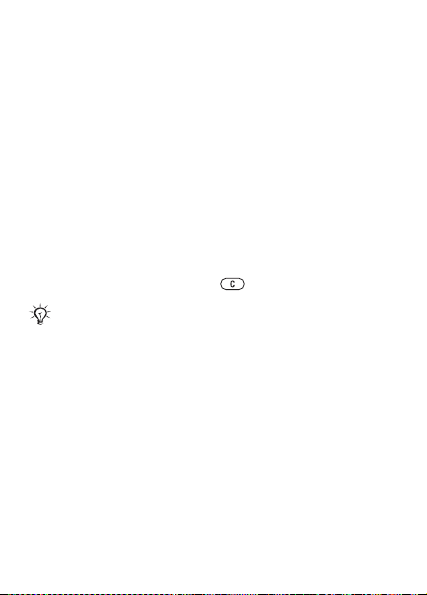
1 Duw om de afdekking los te maken.
2 Til de afdekking omhoog.
3 Plaats de SIM-kaart. Zorg ervoor dat de SIM-kaart onder
de zilverkleurige houders wordt geplaatst.
4 Plaats de batterij in de telefoon met de label omhoog
en met de connectors tegenover elkaar.
5 Plaats de afdekking op de telefoon.
6 Duw om de afdekking vast te zetten.
PIN (Persoonlijk Identificatienummer)
Soms is een PIN-code (Persoonlijk Identificatienummer)
van de netwerkexploitant nodig om de services in de telefoon
te activeren. Elk cijfer van de PIN-code verschijnt als een *,
tenzij de code begint met de cijfers van het alarmnummer,
bijvoorbeeld 112. Daardoor kunt u het alarmnummer zien en
bellen zonder dat eerst de PIN-code moet worden ingevoerd
% 21 Alarmnummers. Druk op om fouten te corrigeren.
Als u drie keer achter elkaar de verkeerde PIN-code
invoert, wordt de SIM-kaart geblokkeerd en wordt
het bericht 'PIN geblokkrd' weergegeven. U heft
de blokkering op door uw PUK-code (Personal
Unblocking Key) in te voeren
% 74 SIM-kaartblokkering.
This is the Internet version of the user’s guide © Print only for private use.
9
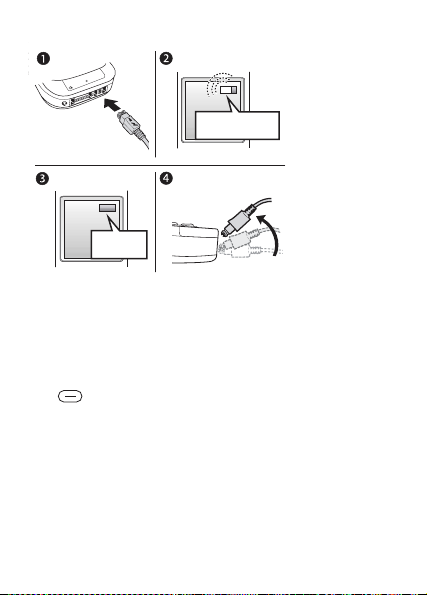
De batterij opladen
≈ 30 min.
≈ 4u.
1 Sluit de oplader op de telefoon aan bij het pijlsymbool.
Het pijlsymbool op de stekker van de oplader moet naar
boven wijzen.
2 Het kan 30 minuten duren voordat het batterijpictogram
wordt weergegeven.
3 Wacht ongeveer 4 uur of tot het batterijpictogram
aangeeft dat de batterij volledig is opgeladen. Druk op
om het scherm te activeren waarbij een aanduiding
van het laden wordt weergegeven.
4 Verwijder de oplader door de stekker omhoog te kantelen.
10
This is the Internet version of the user’s guide © Print only for private use.
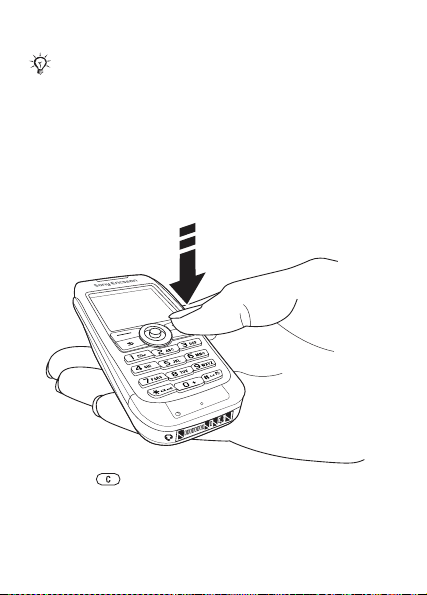
Sommige functies gebruiken meer energie dan andere
en kunnen ervoor zorgen dat de batterij vaker opgeladen
moet worden. Door slijtage kunnen de spreektijd en
stand-bytijd echter merkbaar korter worden waardoor
de batterij wellicht moet worden vervangen. Gebruik
alleen batterijen die zijn goedgekeurd door
Sony Ericsson % 88 Gebruik en onderhoud
van de batterij.
De telefoon aan- en uitzetten
1 Houd ingedrukt om de telefoon aan- of uit te zetten.
2 Voer de PIN-code van uw SIM-kaart in als u een
dergelijke code hebt.
This is the Internet version of the user’s guide © Print only for private use.
11
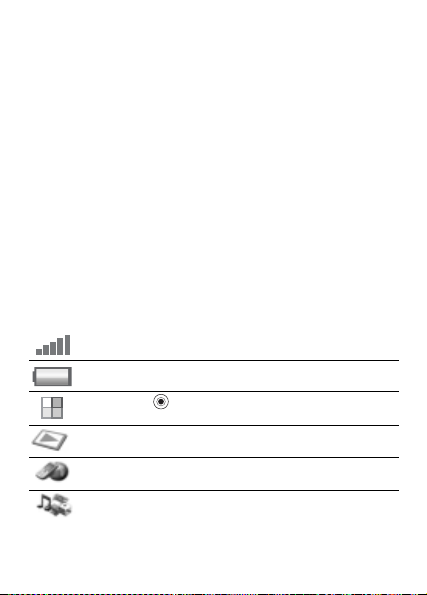
3 De eerste keer dat u de telefoon aanzet, selecteert
u de taal waarin de menu's op de telefoon worden
weergegeven.
4 } Ja als u hulp wilt van de Setup wizard voor instructies
en tips, of druk op } Nee.
De Setup wizard kan ook worden geopend via het
menusysteem, } Instellingen } tabblad Algemeen
} Setup wizard.
Bellen en gesprekken ontvangen
Voer het netnummer en het telefoonnummer in } Bellen om
het gesprek tot stand te brengen. } Beëindig om het gesprek
te beëindigen. Wanneer de telefoon overgaat, drukt u op } Ja
om het gesprek aan te nemen.
Pictogrammen
Enkele pictogrammen die verschijnen tijdens stand-by
en op het bureaublad.
Pictogram Beschrijving
Geeft de kracht van het GSM-netwerksignaal aan.
Geeft de status van de batterij aan.
Druk op om vanuit stand-by naar het
bureaublad te gaan % 15 Werken met de menu's.
PlayNow™ – Muziek downloaden en afspelen.
Internetservices
internetservices.
Entertainment
– Geeft toegang tot
– Games, MusicDJ™,
geluidsrecorder.
12
This is the Internet version of the user’s guide © Print only for private use.
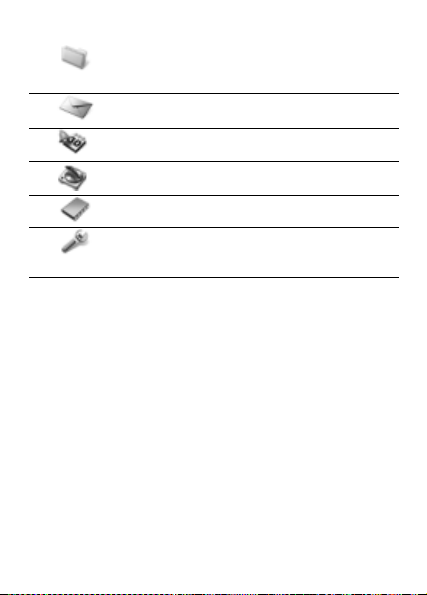
Pictogram Beschrijving
Bestandsbeheer – Verwerking van afbeeldingen,
geluiden, video's, thema's, games, applicaties en
andere bestanden.
Berichten
– Verwerking van SMS-, MMS-, e-
mail- en voicemailberichten.
Agenda
– Kalender, wekker en andere extra
functies.
Media player –
Muziek afspelen, gestreamde
of gedownloade videoclips bekijken.
Telefoonboek
Instellingen
instellingen voor onder andere display, tijd, datum,
– Uw persoonlijke telefoonboek.
– Verbindingen, persoonlijke
taal, geluiden, signalen en gesprekken.
Ga naar www.SonyEricsson.com/support voor meer
informatie.
This is the Internet version of the user’s guide © Print only for private use.
13
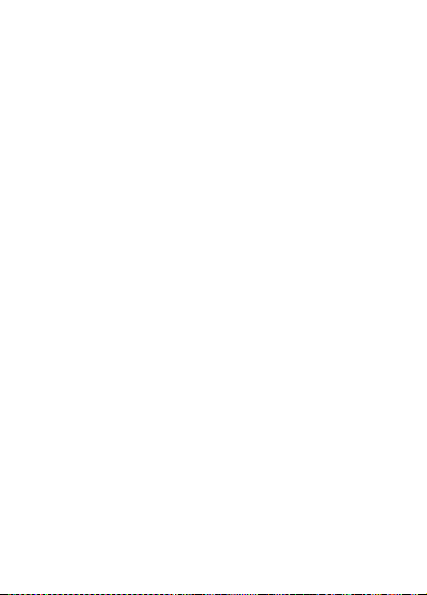
Menuoverzicht
PlayNow™ Internetservices* Entertainment
Bestandsbeheer
Afbeeldingen
Geluiden
Video's
Thema's
Games A pplicati es
Overig
Media player Telefoonboek**
*Sommige menu's zijn afhankelijk van uw operator, netwerk
en abonnement.
**Het menu is afhankelijk van het telefoonboek dat als standaard
is geselecteerd.
...Er worden nog meer instellingen weergegeven.
Berichten
Nieuw
Postvak IN
Mijn vrienden*
Voicemail bellen
E-mail
Concepten
Sjablonen
Postvak UIT
Verzonden items
Opgeslag . items
Instellingen
Contacten**
Opties
Snelkeuze
Mijn visitekaartje
Groepen
SIM-nummers
Speciale nummers
Geavanceerd
Nieuw contact
SIM-nummers**
Opties
Snelkeuze
Mijn visitekaartje
Contacten
Speciale nummers
Geavanceerd
Nieuw nummer
14
This is the Internet version of the user’s guide © Print only for private use.
Games
MusicDJ™
Geluid opnemen
Agenda
Kalender
Taken
Notities
Applicaties
Wekker
Timer
Stopwatch
Rekenmachine
Codememo
Instellingen
tabblad Algemeen
Profielen...
Geluiden & signalen
tabblad
Belvolume...
tabblad Display
Achtergrond...
tabblad Gesprekken
Gespr. omleiden...
Verbindingen tabblad
Synchronisatie...
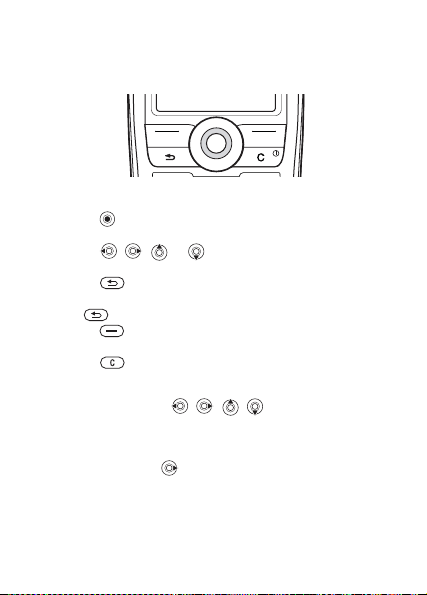
Werken met de menu's
De hoofdmenu's worden als pictogrammen weergegeven
op het bureaublad. Sommige submenu's bevatten tabbladen
die op het scherm worden weergegeven.
• Druk in het midden of in een bepaalde richting op de
navigatietoets:
Druk op om naar het bureaublad te gaan of om items
te selecteren.
Druk op , , of om menu's en tabbladen
te doorlopen.
• Druk op om één niveau terug te gaan in een menu
of om een functie of applicatie te beëindigen.
Houd ingedrukt om terug te gaan naar stand-by.
• Druk op om de opties te selecteren die direct boven
deze toetsen op het scherm worden weergegeven.
• Druk op om items te verwijderen.
Snelkoppelingen
Vanuit stand-by kunt u , , , gebruiken
om rechtstreeks naar een functie te gaan.
Stand-bysnelkoppelingen maken
1 Als bijvoorbeeld geen vooraf gedefinieerde
snelkoppeling heeft. } Ja.
2 Blader naar de functie waarvoor u een snelkoppeling
wilt maken } Snelkopp.
This is the Internet version of the user’s guide © Print only for private use.
15
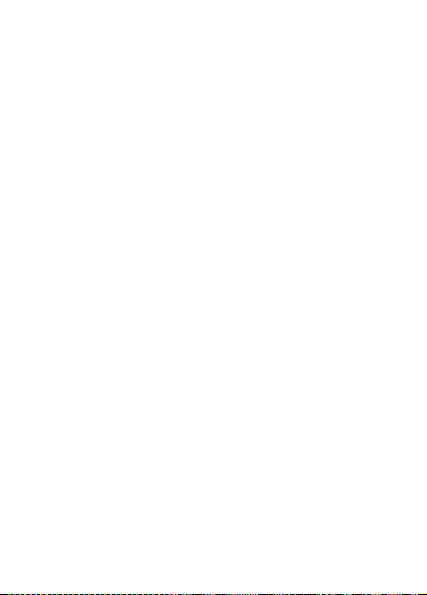
Stand-bysnelkoppelingen bewerken
1 } Instellingen } tabblad Algemeen } Snelkoppelingen
en selecteer een bestaande snelkoppeling die u wilt
bewerken } Bewerken.
2 Blader naar een functie en selecteer deze } Snelkopp.
Help-teksten
De telefoon bevat help-teksten. Druk op } Info om toegang
te krijgen tot de helpteksten.
Meer opties
} Meer om een lijst met opties te openen.
Bestandsbeheer
Bestanden worden opgeslagen in mappen. Maak submappen
waarnaar u bestanden kunt verplaatsen. Niet-herkende
bestanden worden opgeslagen in de map Overig.
Bestanden en mappen beheren
1 } Bestandsbeheer en selecteer een map.
2 Blader naar een bestand } Meer } Bestandsbeheer
} Naar map.
3 Selecteer de map waarnaar u het bestand wilt verplaatsen
of selecteer Nieuwe map en geef de map een naam } OK.
Meerdere bestanden selecteren
1 } Bestandsbeheer en selecteer een bestand } Meer
} Selecteer diverse.
2 Ga naar en selecteer meer bestanden door op Selecteer
of Opheffen te drukken.
De geheugenstatus controleren
} Bestandsbeheer } Meer } Geheugenstatus.
16
This is the Internet version of the user’s guide © Print only for private use.
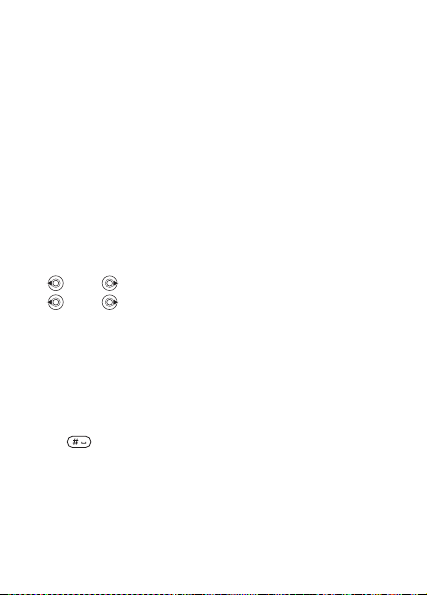
Bestandsgegevens
Bestandsinformatie bekijken. Bestanden die auteursrechtelijk
zijn beschermd, kunnen niet worden gekopieerd of verzonden.
Bestanden synchroniseren
Zie % 64 Synchroniseren voor meer informatie.
Talen
Selecteer de taal waarin de menu's op de telefoon worden
weergegeven of de talen die u voor het invoeren van
berichten kunt gebruiken.
De taal van de telefoon wijzigen
• } Instellingen } tabblad Algemeen } Taal } Telefoontaal,
selecteer een taal.
• Vanuit stand-by drukt u op:
0000 voor Engels of
8888 voor Automatisch kiezen (is afhankelijk
van de SIM).
Invoertalen selecteren
1 } Instellingen } tabblad Algemeen } Taal } Invoertaal.
2 Selecteer een taal en druk op } Opslaan om het menu
af te sluiten.
Wisselen tussen invoertalen
Houd ingedrukt tijdens het schrijven.
Letters invoeren
U kunt op twee manieren letters invoeren:
• multitoetsmethode voor tekstinvoer.
• T9™-tekstinvoer.
This is the Internet version of the user’s guide © Print only for private use.
17
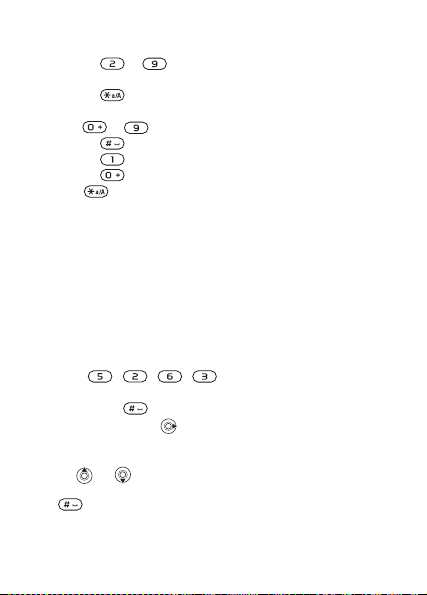
Letters invoeren met de multitoetsmethode voor
tekstinvoer
• Druk op –
weergegeven.
• Druk op om te schakelen tussen hoofdletters
en kleine letters.
• Houd
• Druk op om een spatie toe te voegen.
• Druk op voor de meestgebruikte leestekens.
• Druk op om het plusteken + in te voeren.
• Houd ingedrukt om van invoermethode te wisselen.
T9™-tekstinvoer
De T9™-invoermethode gebruikt een in de telefoon
ingebouwd woordenboek. Dit woordenboek herkent het
meestgebruikte woord voor elke reeks toetsaanslagen. Op die
manier hoeft u een toets slechts één keer in te drukken, zelfs
als de gewenste letter niet de eerste letter onder die toets is.
Letters invoeren met T9-tekstinvoer
1 } Berichten } Nieuw } SMS.
2 Als u bijvoorbeeld het woord 'Jane' wilt schrijven, drukt
u op , , , .
3 Als het weergegeven woord het woord is dat u bedoelt,
drukt u op om het te accepteren en een spatie toe te
voegen. Druk op om een woord te accepteren zonder
een spatie toe te voegen. Als het weergegeven woord
niet het woord is dat u bedoelt, drukt u herhaaldelijk
op
of om alternatieve woorden weer te geven.
Accepteer een woord en voeg een spatie toe door op
te drukken.
18
This is the Internet version of the user’s guide © Print only for private use.
totdat het gewenste teken wordt
– ingedrukt voor het invoeren van getallen.
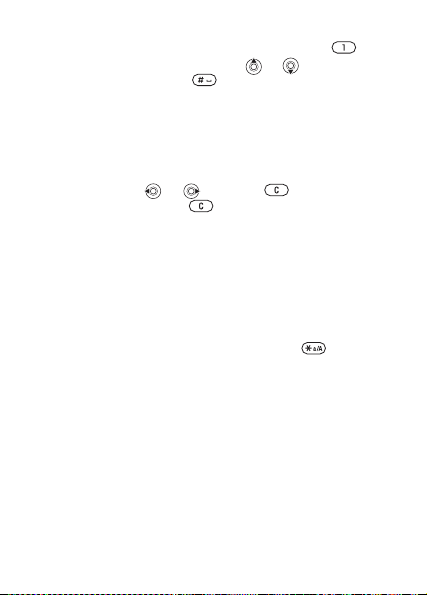
4 Schrijf de rest van uw bericht. Als u een punt of
een ander leesteken wilt invoeren, drukt u op
en vervolgens herhaaldelijk op of . Accepteer
een leesteken door op te drukken.
Woorden toevoegen aan het T9-woordenboek voor
tekstinvoer
1 Tijdens het invoeren van letters } Meer
} Woord bewerken.
2 Bewerk het woord met multitoetsinvoer. Navigeer door
de tekens met en . Druk op om een teken
te verwijderen. Houd ingedrukt om het hele woord
te verwijderen.
3 Als u het woord hebt bewerkt } Invoegen. Het woord
wordt toegevoegd aan het T9-woordenboek voor
tekstinvoer. De volgende keer dat u dit woord invoert
met T9-tekstinvoer, wordt het weergegeven als een
van de alternatieve woorden.
Een andere invoermethode selecteren
Houd voor of tijdens het invoeren van letters ingedrukt
om een andere invoermethode te selecteren.
Opties bij het invoeren van letters
} Meer om opties voor het invoeren van letters weer te geven.
This is the Internet version of the user’s guide © Print only for private use.
19
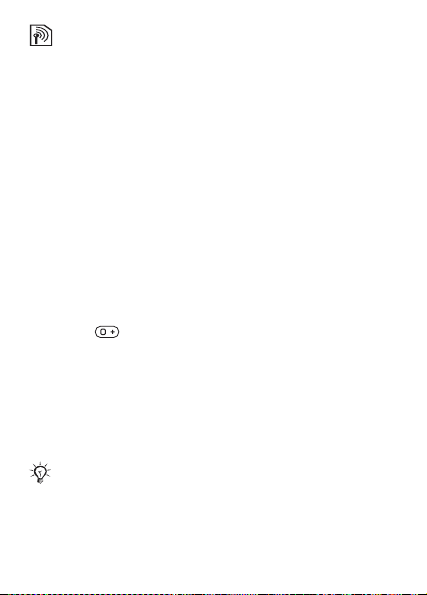
Bellen
Gesprekken voeren en ontvangen
Zet de telefoon aan en zorg ervoor dat u zich binnen bereik
van een netwerk bevindt om te kunnen bellen en gesprekken
te kunnen ontvangen % 11 De telefoon aan- en uitzetten.
Als in uw abonnement nummerweergave is inbegrepen en
het nummer van de beller wordt herkend, wordt het nummer
weergegeven. Als het nummer in het telefoonboek is
opgeslagen, worden de naam, het nummer en de afbeelding
weergegeven. Als het een geheim nummer betreft, wordt
Privé-nr. weergegeven.
Bellen
1 Voer het netnummer en het telefoonnummer in.
2 } Bellen om het gesprek tot stand te brengen.
3 } Beëindig om het gesprek te beëindigen.
Internationale nummers bellen
1 Houd ingedrukt tot een plusteken (+) op het scherm
verschijnt.
2 Voer het landnummer, het netnummer (zonder
voorafgaande nul) en het telefoonnummer in } Bellen.
Een nummer opnieuw kiezen
Als de verbinding is mislukt, wordt Opnieuw? weergegeven
} Ja.
Houd de telefoon tijdens het wachten niet bij uw oor.
Wanneer het gesprek wordt verbonden, hoort u een
luid signaal.
20
This is the Internet version of the user’s guide © Print only for private use.
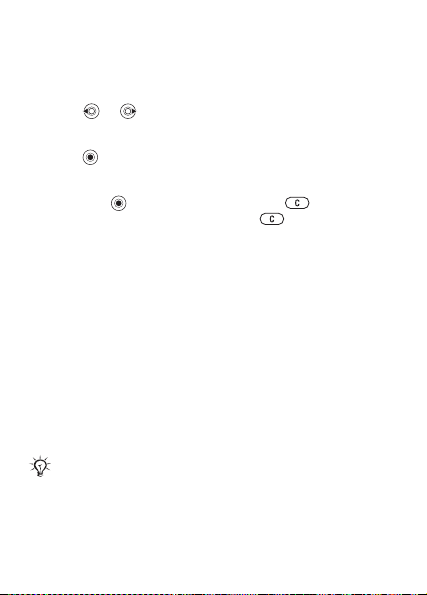
Een gesprek aannemen of weigeren
} Ja om een gesprek aan te nemen. } Nee om een gesprek
te weigeren.
Tijdens een gesprek het volume aanpassen
Gebruik of om het geluid harder of zachter te zetten.
Meer opties kiezen tijdens een gesprek
Druk op en selecteer een optie.
De microfoon uitzetten
1 Druk op } Microfoon UIT, of houd ingedrukt.
2 } Mic. AAN, of druk nogmaals op om verder te
gaan.
Gemiste gesprekken controleren
1 In stand-by } Gesprek en ga naar het tabblad met
gemiste gesprekken.
2 Als u een nummer uit de lijst wilt bellen, gaat u naar
dat nummer } Bellen.
Alarmnummers
De internationale alarmnummers 112, 911 en 08 worden door
uw telefoon ondersteund. Dit houdt in dat u vanuit elk land
te allen tijde een alarmnummer kunt bellen, met of zonder
SIM-kaart in het toestel, zolang u zich binnen het bereik
van een GSM-netwerk bevindt.
In bepaalde landen kunnen ook andere alarmnummers
worden aangeboden. Uw netwerkexploitant heeft
mogelijk extra lokale alarmnummers op de SIM-kaart
opgeslagen.
This is the Internet version of the user’s guide © Print only for private use.
21
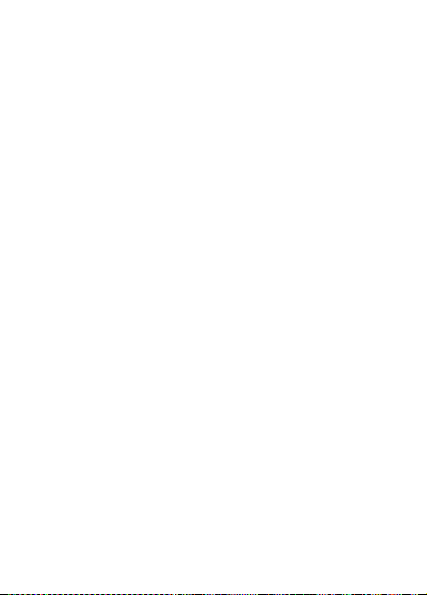
Een alarmnummer bellen
Voer bijvoorbeeld 112 in } Bellen.
Lokale alarmnummers bekijken
} Telefoonboek } Opties } Speciale nummers
} Alarmnummers.
Telefoonboek
Kies uw standaardtelefoonboek uit een van de volgende
opties:
• Contacten - gedetailleerde informatie die is opgeslagen
in de telefoon.
• SIM-nummers - namen en nummers die alleen zijn
opgeslagen op de SIM-kaart.
Selecteer uw standaardtelefoonboek
1 } Telefoonboek } Opties } Geavanceerd
} Standaardtelefoonb.
2 Selecteer Contacten of SIM-nummers.
Voor informatie en instellingen in beide telefoonboeken
} Opties.
Geheugen
Het aantal vermeldingen dat u kunt opslaan is afhankelijk van
de hoeveelheid geheugen die beschikbaar is in de telefoon of
op de SIM-kaart.
De geheugenstatus controleren
} Telefoonboek } Opties } Geavanceerd } Geheugenstatus.
22
This is the Internet version of the user’s guide © Print only for private use.
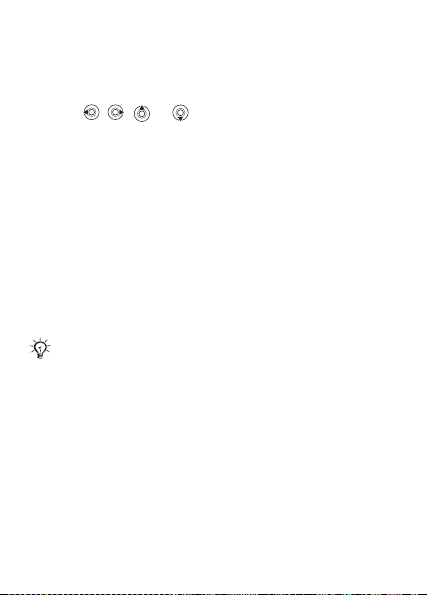
Contacten
Sla tot 510 nummers op en voeg afbeeldingen, ringtones
en persoonlijke informatie, zoals e-mailadres, webadres en
huisadres toe. De informatie die kan worden toegevoegd aan
een contact wordt opgenomen op een van de vijf tabbladen.
Gebruik , , en om van tabblad naar tabblad
te gaan.
Een contact toevoegen
1 } Telefoonboek } Nieuw contact } Toev.
2 Voer de naam in } OK.
3 Voer het nummer in } OK.
4 Selecteer een nummersoort.
5 Blader tussen de tabs en selecteer velden waarin u meer
informatie wilt opgeven. Voor het invoeren van
symbolen, bijvoorbeeld @ in een e-mailadres
} Symbolen en selecteer een symbool } Invoegen.
6 Nadat u alle gewenste informatie hebt ingevoerd,
drukt u op } Opslaan.
Voer het plusteken + en de landcode in voor alle
nummers in het telefoonboek. Ze kunnen dan zowel
in het buitenland als thuis worden gebruikt
% 20 Internationale nummers bellen.
SIM-nummers
Sla vermeldingen op als een naam met één nummer.
Een SIM-nummer toevoegen
1 } Telefoonboek } Nieuw nummer } Toev.
2 Voer de naam in } OK en het nummer } OK } Opslaan.
This is the Internet version of the user’s guide © Print only for private use.
23
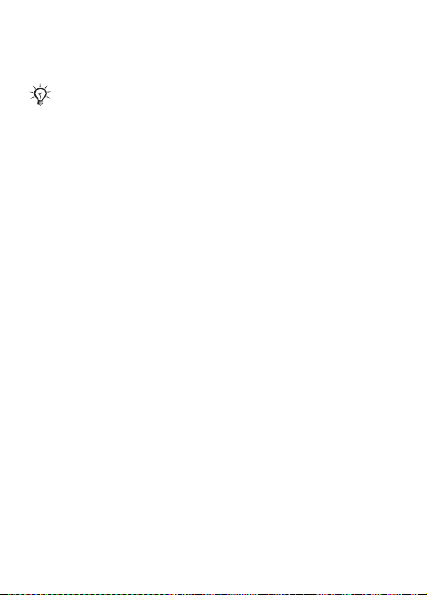
Contacten kopiëren
Kopieer SIM-nummers van en naar uw contacten
en de SIM-kaart.
Bij het kopiëren van alle contacten van de telefoon
naar de SIM-kaart, worden alle bestaande gegevens
op de SIM-kaart vervangen.
Namen en nummers naar de SIM-kaart kopiëren
1 } Telefoonboek } Opties } Geavanceerd
} Kopiëren naar SIM.
2 Selecteer Alles kopiëren of Nummer kopiëren.
SIM-nummers kopiëren naar contacten
1 } Telefoonboek } Opties } Geavanceerd
} Kopiëren van SIM.
2 Selecteer Alles kopiëren of Nummer kopiëren.
Namen en telefoonnummers automatisch
op de SIM-kaart opslaan
1 } Telefoonboek } Opties } Geavanceerd
} Auto. opsl. op SIM.
2 Selecteer Aan.
Contacten verzenden
U kunt contacten verzenden via een SMS- of MMS-bericht.
Een contact verzenden
} Telefoonboek en selecteer een contact } Meer
} Contact verz.
Alle contacten verzenden
} Telefoonboek } Opties } Geavanceerd } Alle contact. verz.
24
This is the Internet version of the user’s guide © Print only for private use.
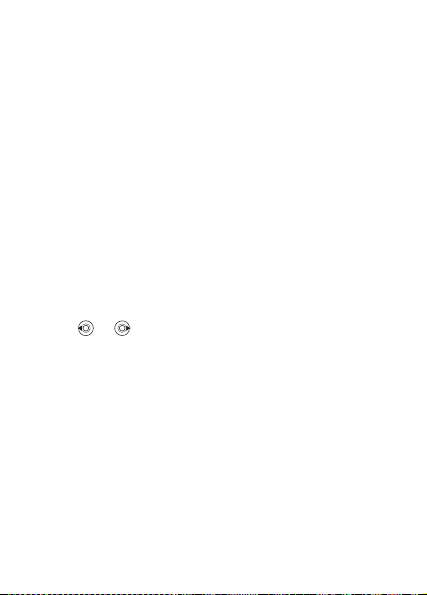
Een afbeelding of ringtone toevoegen
aan een contact
1 } Telefoonboek en selecteer het contact waaraan u
een afbeelding of persoonlijke ringtone wilt toevoegen
} Meer } Contact bewerken.
2 Selecteer een tabblad en selecteer vervolgens een
Afbeelding: of Ringtone: } Bewerken. Hiermee gaat u
naar Bestandsbeheer. Selecteer een bestand } Opslaan.
Bellen vanuit het telefoonboek
Als Contacten het standaardtelefoonboek is, kunt u zowel
vanuit contacten als vanaf de SIM-kaart bellen. Als
SIM-nummers het standaardtelefoonboek is, kunt u alleen
de nummers op de SIM-kaart kiezen.
Een contact bellen
1 } Telefoonboek. Ga naar het eerste contact dat u wilt
bellen of voer de eerste letter van het contact in.
2 Als de naam van het contact is geselecteerd, drukt u
op of om een nummer te selecteren } Bellen.
Een SIM-nummer bellen
1 } Telefoonboek. Als SIM-nummers het
standaardtelefoonboek is, selecteert u de naam
en het nummer in de lijst } Bellen.
2 Als Contacten het standaardtelefoonboek is,
} Telefoonboek } Opties } SIM-nummers en selecteer
het nummer } Bellen.
Een contact bewerken
1 } Telefoonboek en selecteer een contact } Meer
} Contact bewerken.
2 Blader naar een tabblad en bewerk de informatie
} Opslaan.
25
This is the Internet version of the user’s guide © Print only for private use.
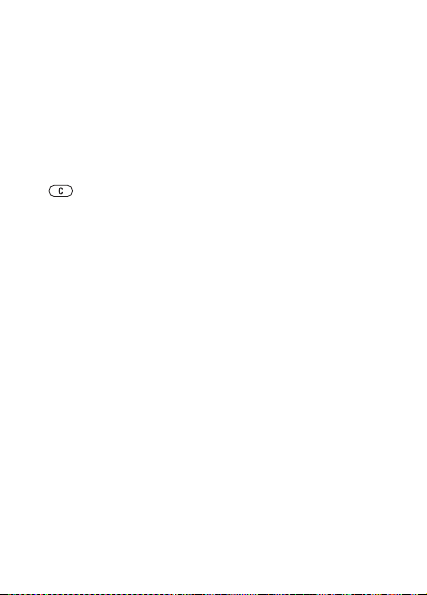
SIM-nummers bewerken
1 Als SIM-nummers is ingesteld als
standaardtelefoonboek, kiest u } Telefoonboek
en als Contacten is ingesteld als standaard kiest
u } Telefoonboek } Opties } SIM-nummers.
2 Selecteer de naam en het nummer dat u wilt bewerken.
3 } Meer } Bewerken en bewerk de naam en het nummer.
Een contact of een SIM-nummer verwijderen
} Telefoonboek selecteer een contact of nummer en druk
op } Ja.
Alle contacten verwijderen
1 } Telefoonboek } Opties } Geavanceerd
} Alle cont. verwijd.
2 } Ja en voer de code voor telefoonblokkering in } OK.
De standaardblokkeringscode is 0000. Namen en
nummers die op de SIM-kaart zijn opgeslagen, worden
niet verwijderd.
Standaardnummer voor contacten
Stel het telefoonnummer in dat voor elk contact als eerste
wordt weergegeven.
Het standaarditem instellen voor een contact
} Telefoonboek en ga naar een contact } Meer } Standaard.
Contacten synchroniseren
Zie % 64 Synchroniseren voor meer informatie.
Gesprekkenlijst
Informatie over de laatste 30 gesprekken wordt opgeslagen
in de gesprekkenlijst.
26
This is the Internet version of the user’s guide © Print only for private use.
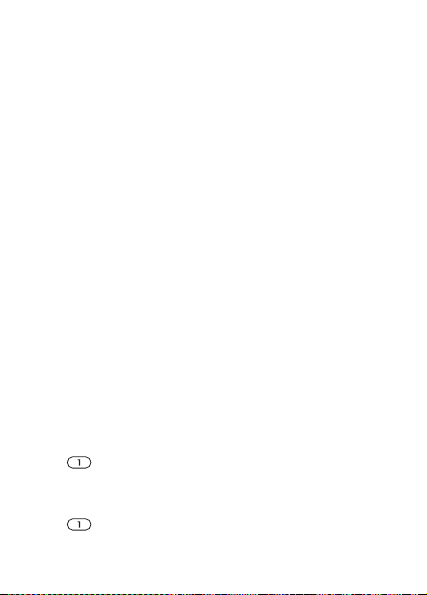
Een nummer uit de gesprekkenlijst bellen
1 } Gesprek vanuit stand-by en selecteer een tabblad.
2 Ga naar de naam of het nummer dat u wilt bellen
} Bellen.
De gesprekkenlijst wissen
} Gesprek en ga naar het tabblad met alle gesprekken } Meer
} Alles verwijderen.
Snelkiezen
Sla in uw telefoon en op de SIM-kaart snelkiesnummers
op in een lijst met nummers van 1 tot 9.
Snelkiesnummers instellen of vervangen
1 } Telefoonboek } Opties } Snelkeuze.
2 Blader naar een nummer in de lijst } Toev. of Vervang.
Selecteer een telefoonnummer.
Snelkiezen
Voer vanuit stand-by een snelkiesnummer in (van 1 tot 9)
} Bellen.
Voicemail
Als in uw abonnement een antwoorddienst is opgenomen,
kunnen bellers een voicemailbericht achterlaten als u een
gesprek niet kunt aannemen.
Uw voicemailnummer invoeren
Houd ingedrukt als u uw voicemailnummer niet hebt
ingesteld. } Ja voer het nummer in.
Uw voicemailservice bellen
Houd ingedrukt als u uw voicemailnummer hebt
opgeslagen. U ontvangt dit nummer van uw serviceprovider.
27
This is the Internet version of the user’s guide © Print only for private use.
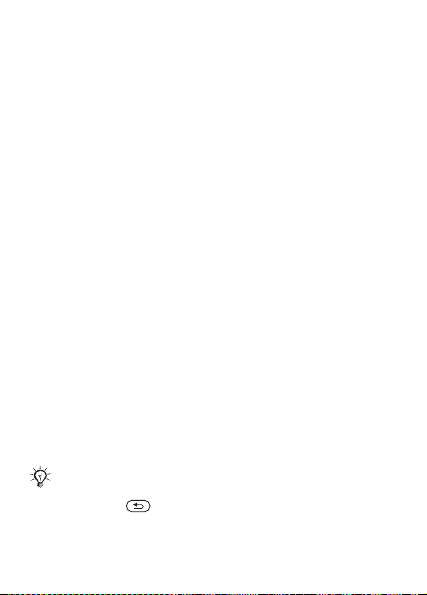
Uw voicemailnummer controleren
} Berichten } Instellingen } Voicemailnummer.
Spraakbesturing
Gesprekken beheren met uw stem en op handsfree. Maak
spraakopdrachten om met uw stem te kiezen of gesprekken
aan te nemen of te weigeren. De opnametijd voor een
spraakopdracht is maximaal 2 seconden en er kunnen
maximaal 50 spraakopdrachten worden gemaakt.
Spraakopdrachten kunnen niet worden opgeslagen op de
SIM-kaart.
Kiezen met stem instellen en namen opnemen
1 } Instellingen } tabblad Algemeen } Spraakbesturing
} Kiezen met stem } Activeren } Ja } Nieuw. spraakopdr.
Selecteer een contact.
2 Selecteer het telefoonnummer waaraan u de
spraakopdracht wilt toevoegen. Neem een
spraakopdracht op, bijvoorbeeld 'Jan mobiel'.
3 Er worden instructies weergegeven. Breng de hoorn naar
uw oor, wacht op de toon en zeg de opdracht die u wilt
opnemen. De spraakopdracht wordt afgespeeld.
4 Als de opname goed is } Ja. Is dat niet het geval } Nee.
Herhaal stap 3.
5 Als u een andere spraakopdracht wilt opnemen voor
een contact } Nieuw. spraakopdr. opnieuw en herhaal
stappen 2-4 hierboven.
Schakel de Media player uit voordat u met uw stem
een nummer kiest. Blader naar de Media player
en druk op om deze uit te schakelen.
28
This is the Internet version of the user’s guide © Print only for private use.
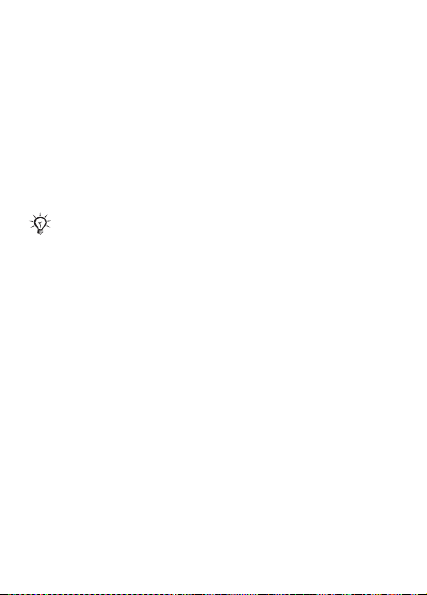
De functie Aannemen met stem instellen en
spraakopdrachten opnemen
1 } Instellingen } tabblad Algemeen } Spraakbesturing
} Aannemen m. stem } Activeren.
2 Er worden instructies weergegeven. } Doorgaan en
breng de telefoon naar uw oor. Wacht op de toon en zeg
'Opnemen' of een ander woord. Als de opname goed
klinkt } Ja. Als dat niet zo is } Nee en herhaal stap 2.
3 Zeg 'Bezet' of een ander woord } Ja.
Volg de instructies op het scherm en sla alles op wanneer
u klaar bent.
U kunt aannemen met stem niet gebruiken als
u een MP3-bestand hebt geselecteerd als ringtone.
Het toverwoord
Neem een spraakopdracht op en gebruik deze als toverwoord
om spraakbesturing te activeren zonder daarvoor toetsen te
hoeven gebruiken. Het toverwoord kan alleen worden
gebruikt met een handsfree-product.
Het toverwoord opnemen en instellen
1 } Instellingen } tabblad Algemeen } Spraakbesturing
} Toverwoord } Activeren.
2 Volg de instructies op het scherm en sla alles op wanneer
u klaar bent.
This is the Internet version of the user’s guide © Print only for private use.
29
